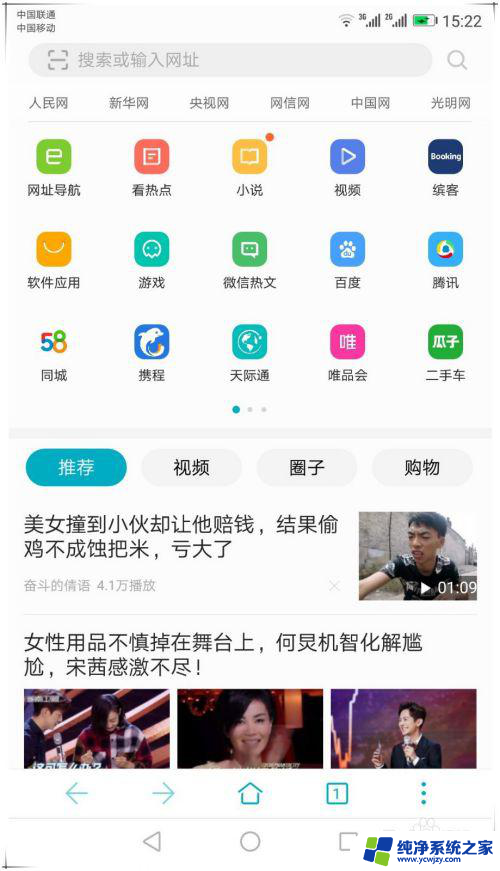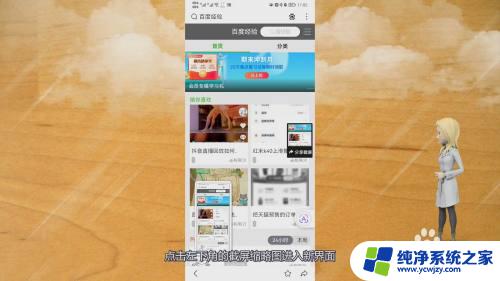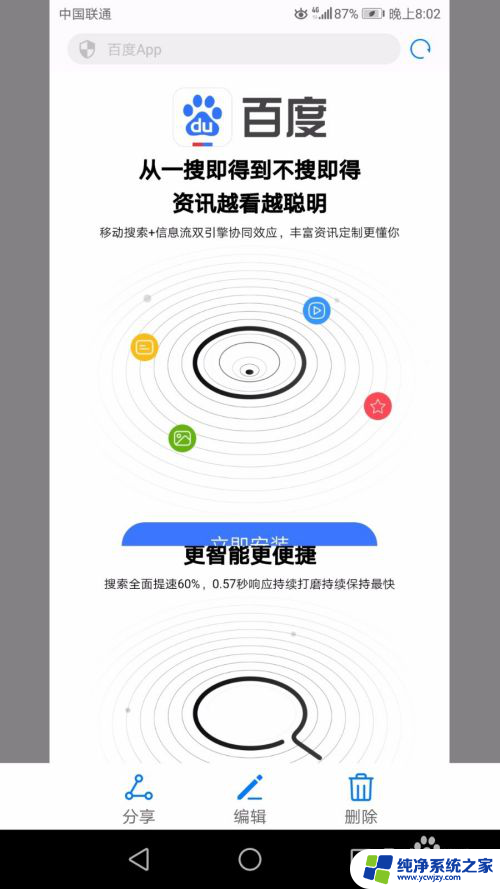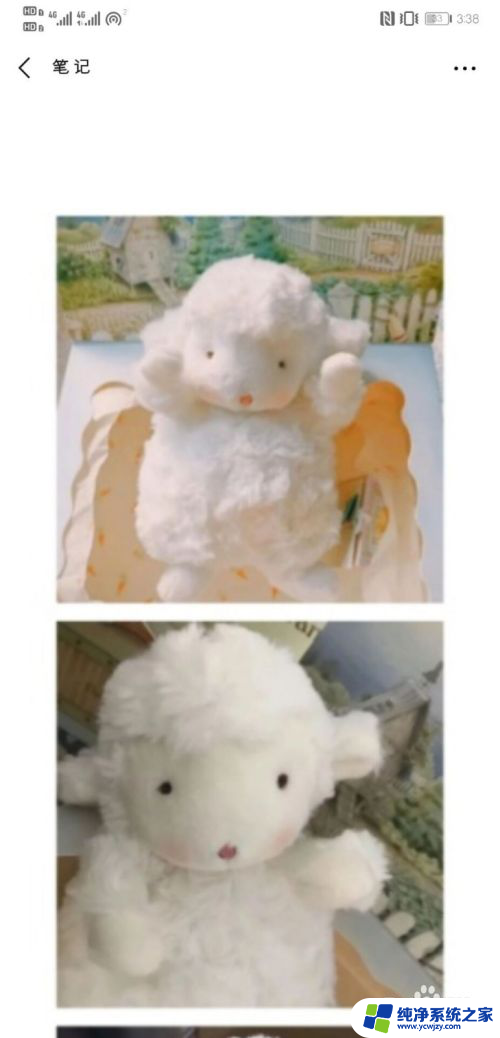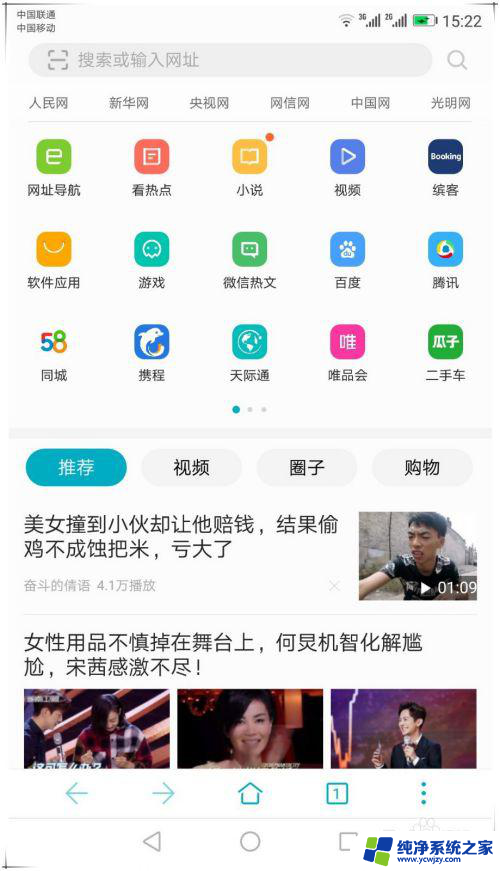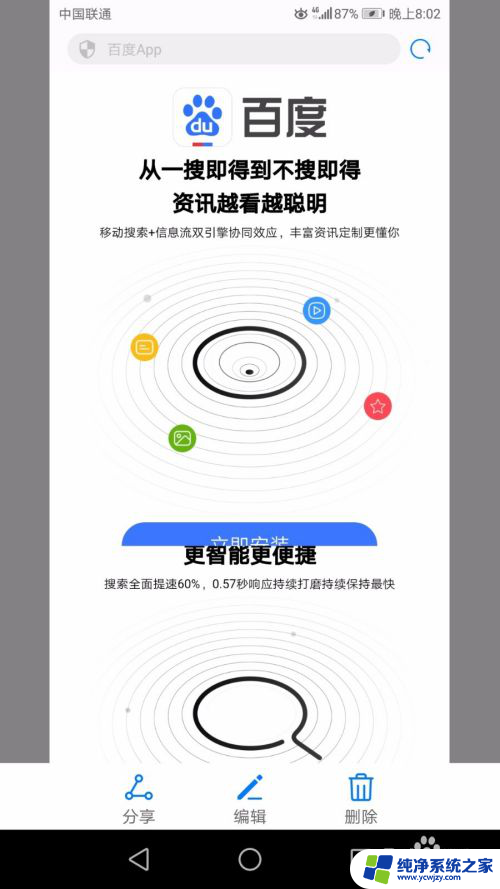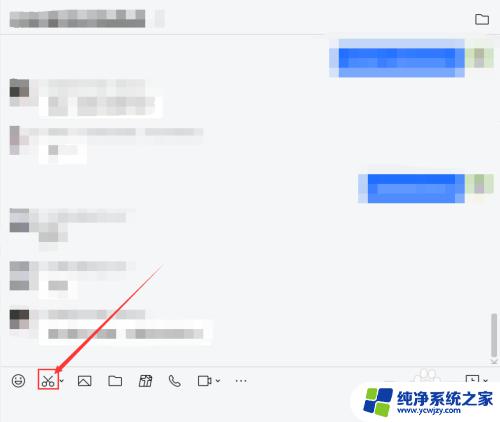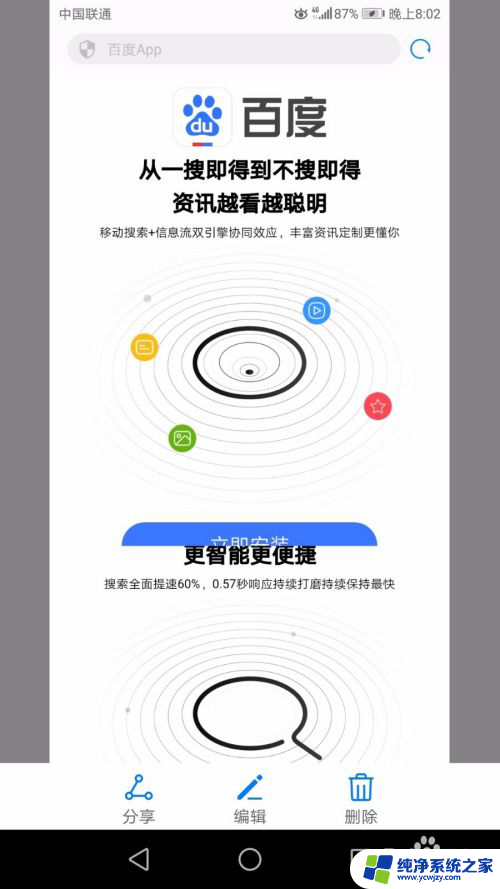华为截图长屏怎么截图滚动
更新时间:2024-07-06 15:51:11作者:yang
在日常使用手机时,我们经常会遇到需要截取长屏幕的情况,比如查看长微博、长网页等内容,而对于华为手机用户来说,想必大家都很好奇如何进行滚动截屏操作。事实上华为手机提供了非常便捷的滚动截屏功能,让用户可以轻松截取整个页面的内容。接下来让我们一起来了解一下华为手机的滚动截屏方法吧。
步骤如下:
1.打开华为手机进入后,在需要滚动截屏的界面。同时按下手机的音量下键和电源键快捷键进行截图。

2.截图后,在左下方会出现截图的小窗口预览,点击该窗口进入。
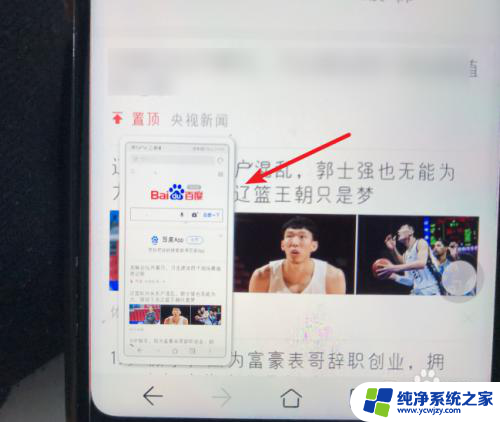
3.进入截图后,选择下方的滚动截图的选项。
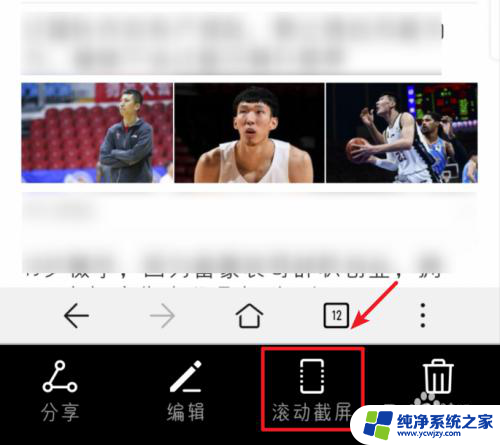
4.点击后,页面会自动进行滚动截图,点击顶部的选项。
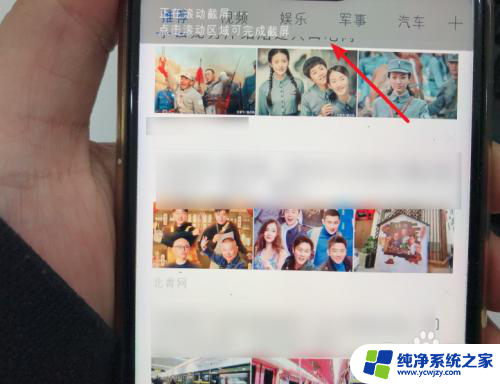
5.点击后,即可停止滚动截图。停止后图片会自动保存,如果需要发送给好友,点击下方的分享选项。
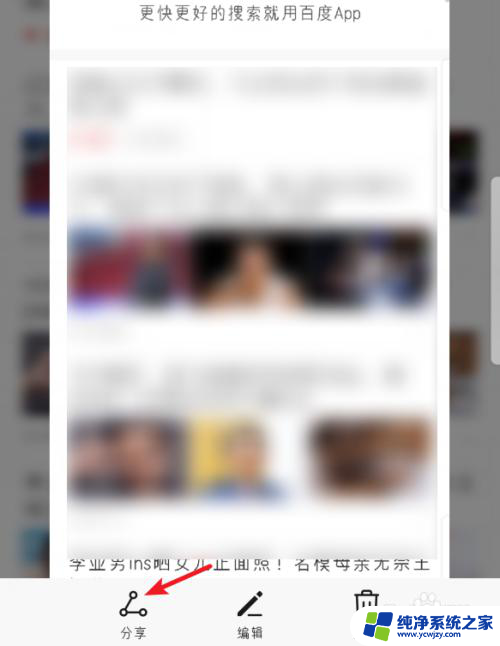
6.点击后,在分享的界面。选择分享的方式,也可以直接将截图分享给好友。
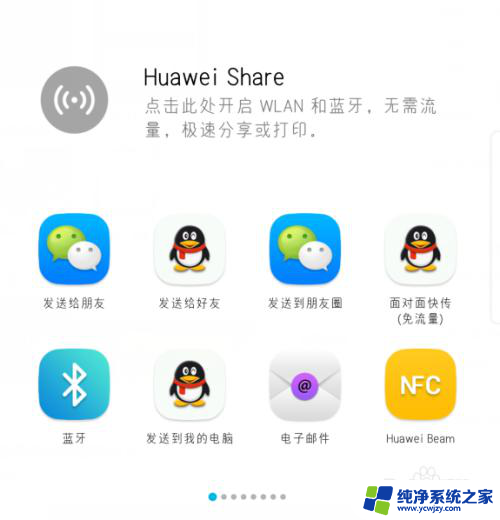
以上就是华为截图长屏如何截取滚动屏幕的全部内容,如果有任何疑问,用户可以按照小编的方法进行操作,希望这能对大家有所帮助。